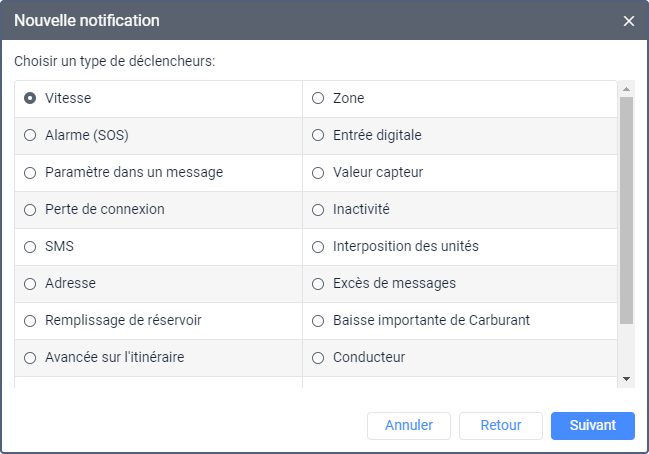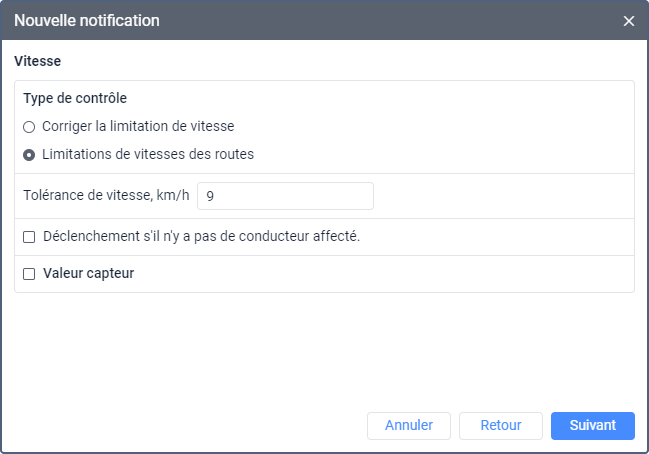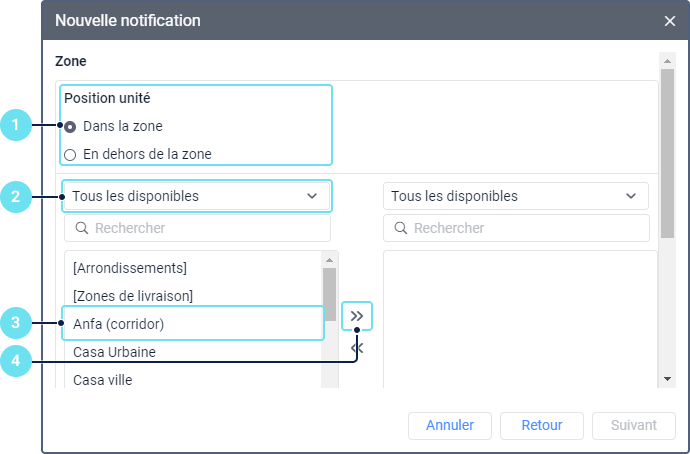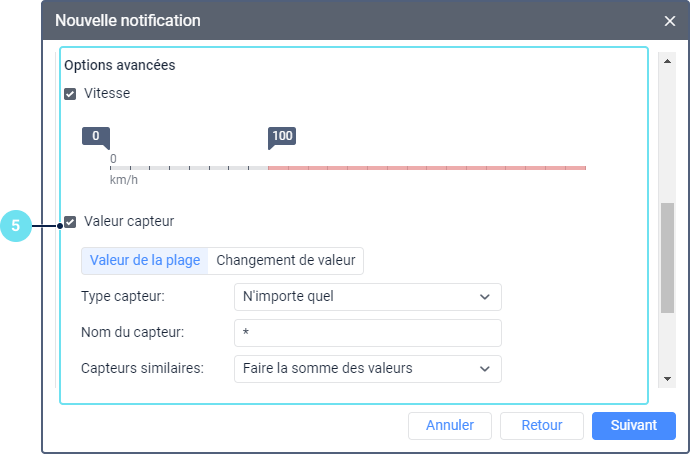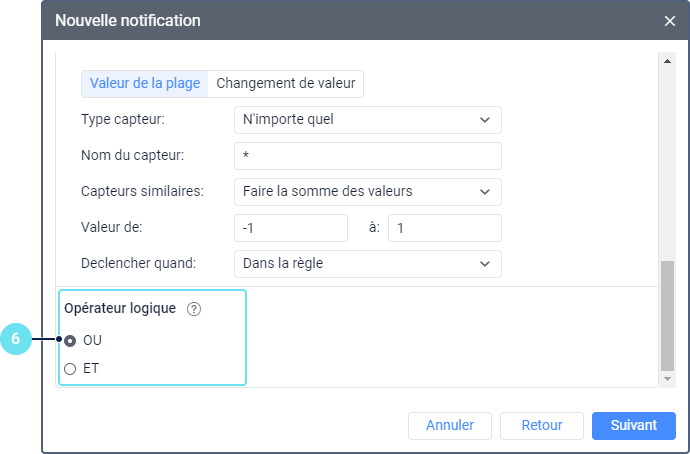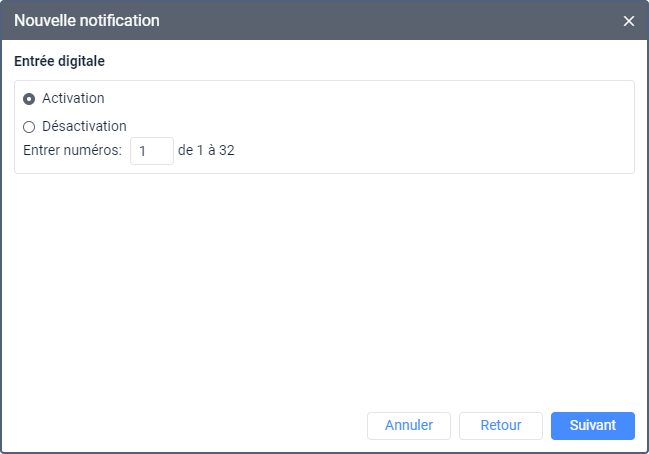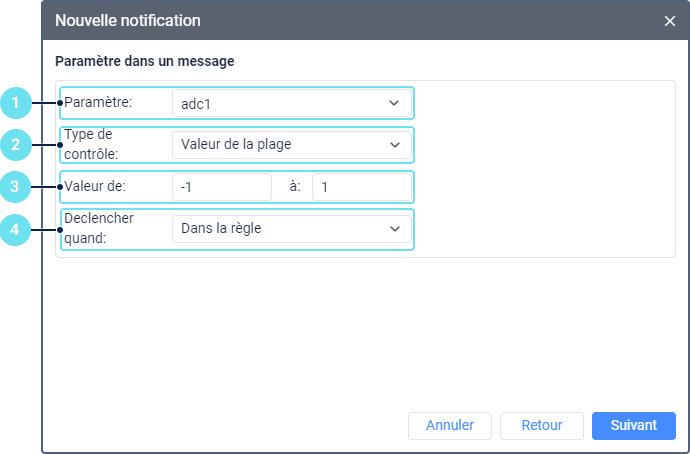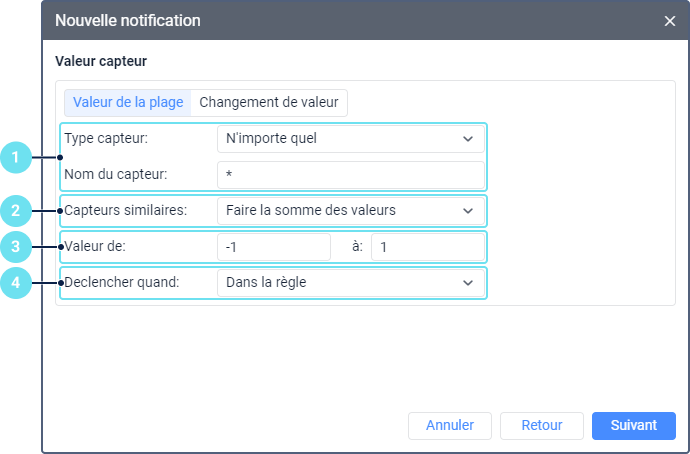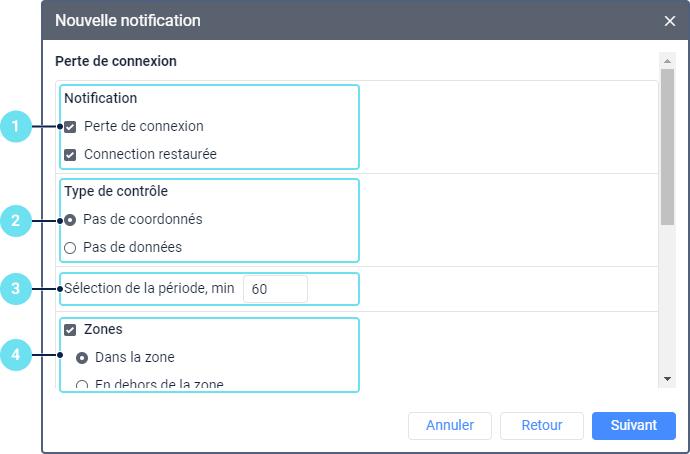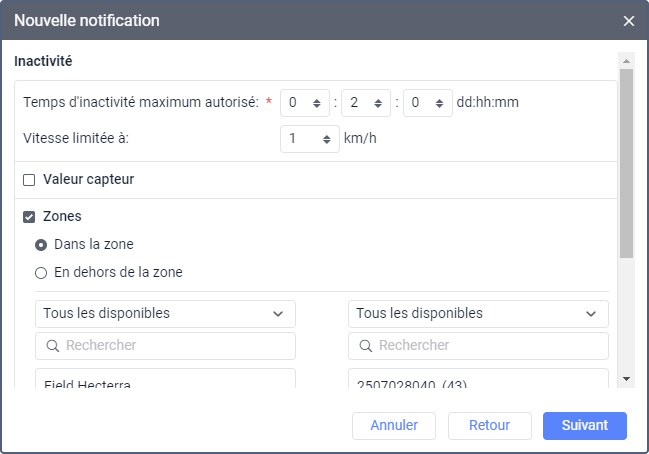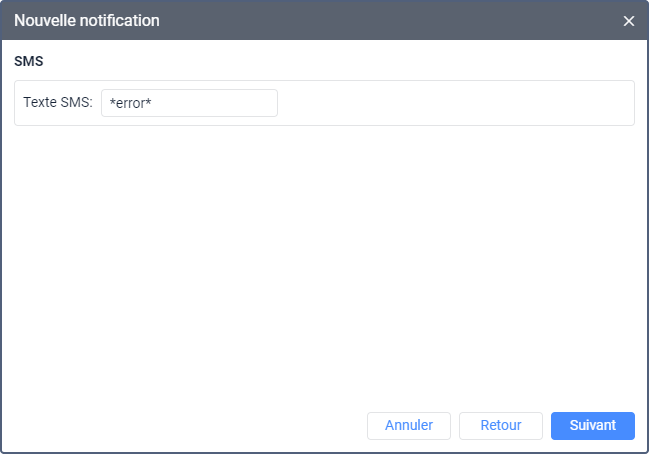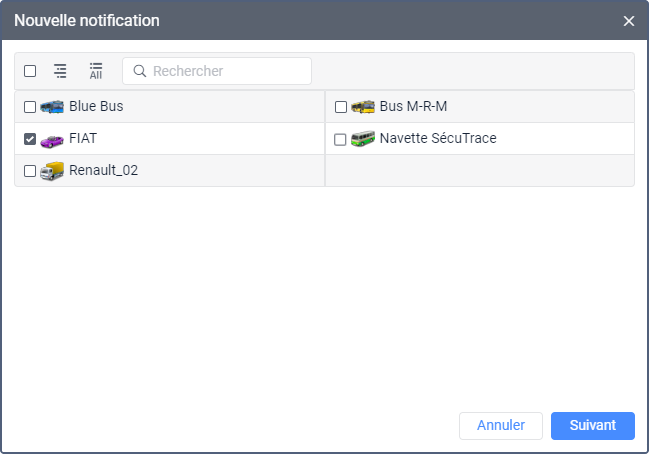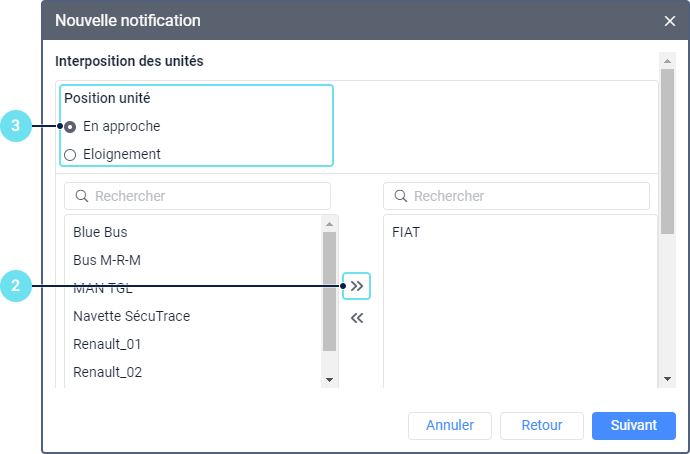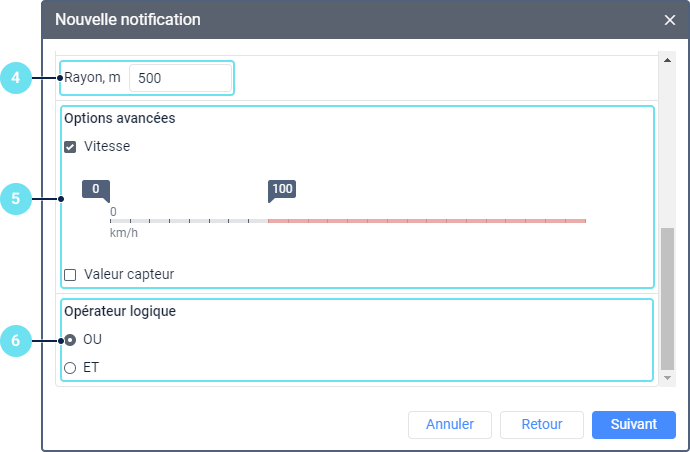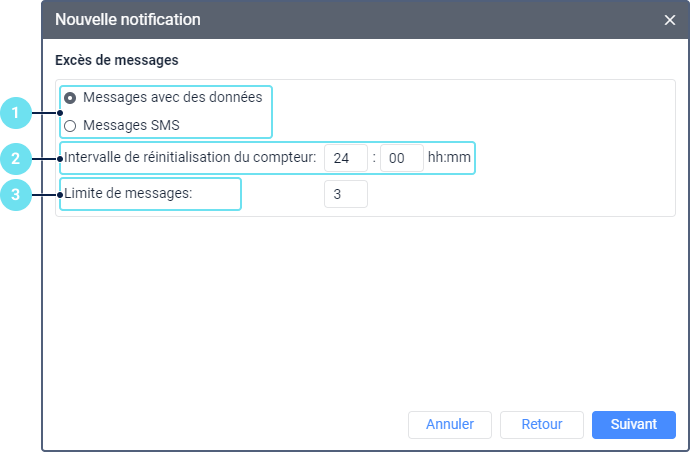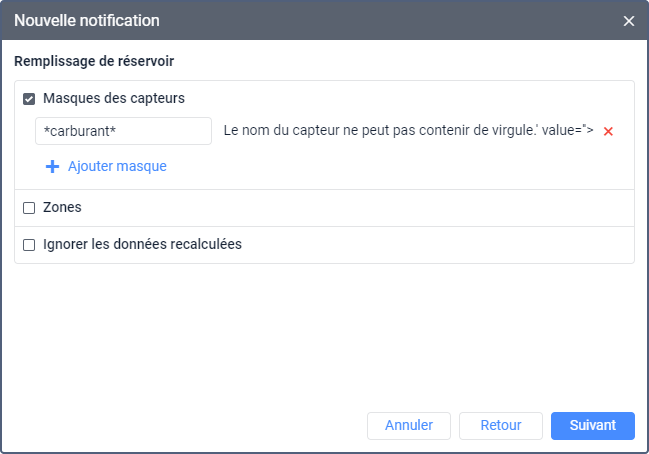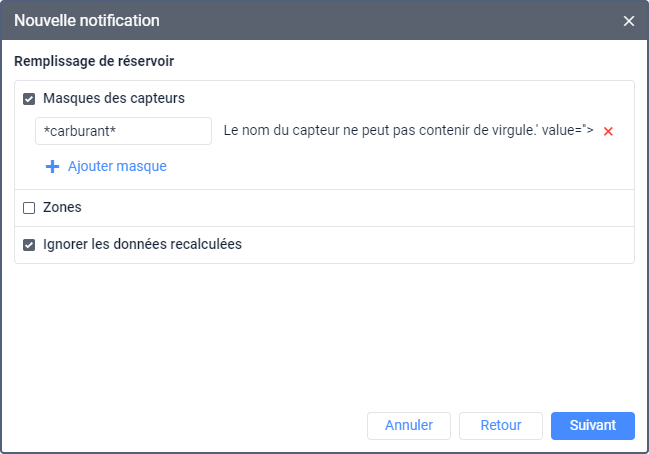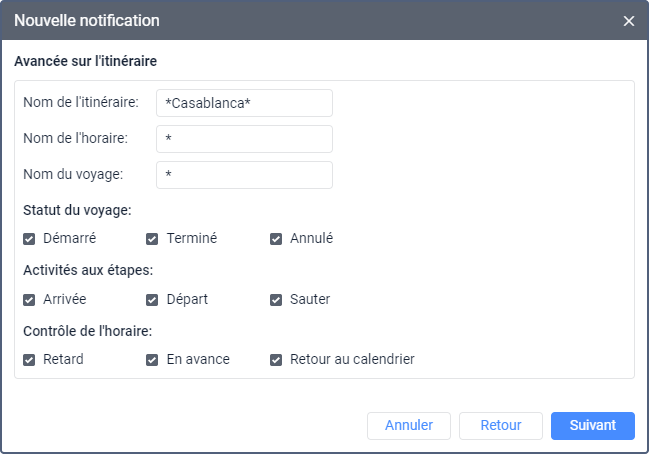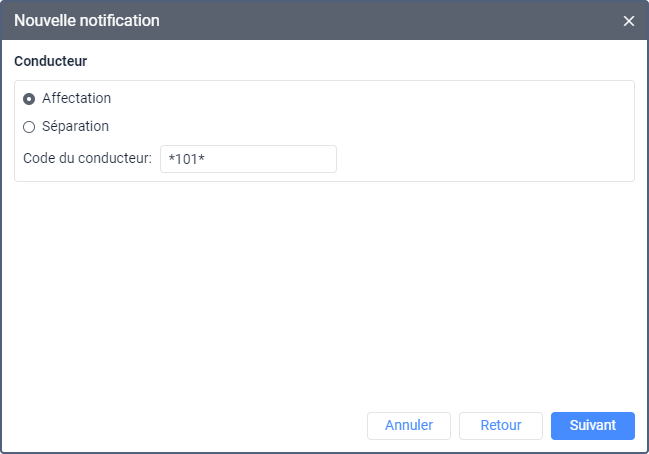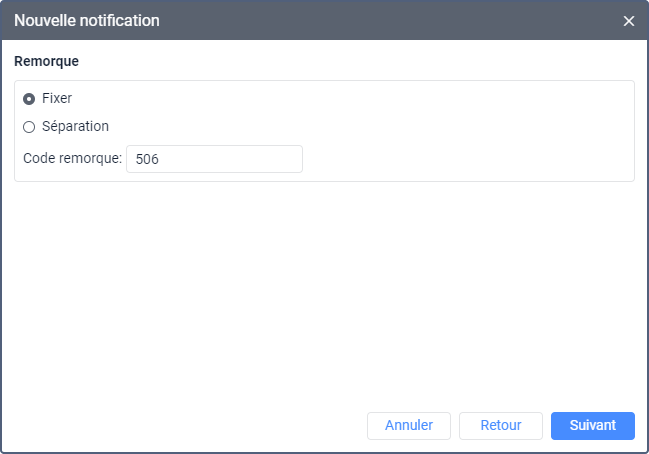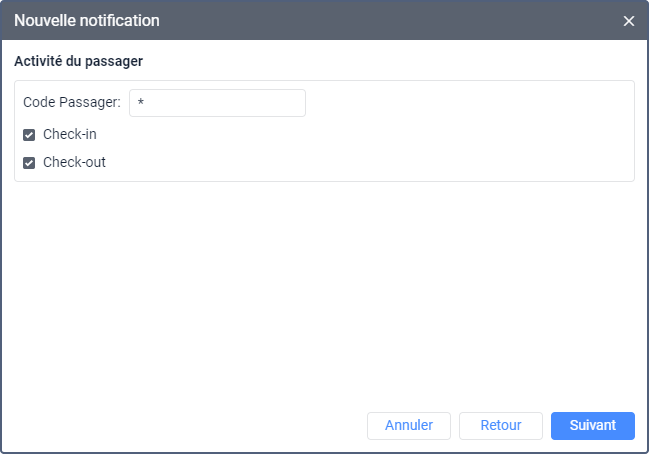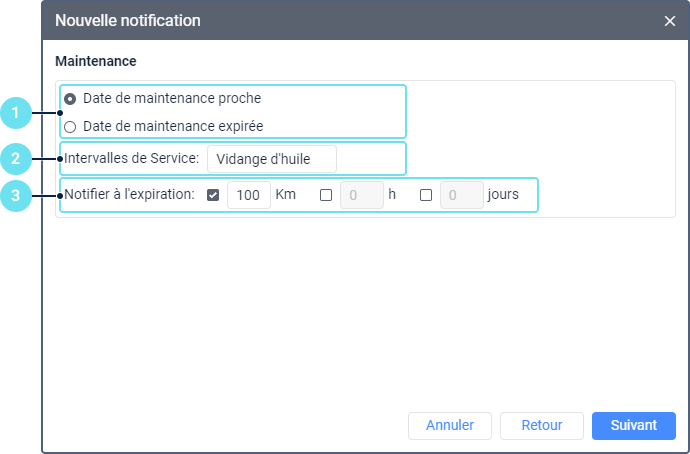Selon les conditions de déclenchement, les notifications dans Wialon sont divisées en types que vous pouvez sélectionner lors de la création de la notification.
Le même système de mesures s'applique aux notifications de différents types et à la ressource à laquelle elles appartiennent.
Dans les notifications de type Zone, Adresse, Interposition des unités, Vitesse, Perte de connexion (avec le type de contrôle Pas de coordonnées) les messages suivants ne sont pas pris en compte :
- les messages sans coordonnées, quelles que soient les valeurs des autres paramètres ;
- les messages avec coordonnées GPS, qui ne sont pas valides selon les critères de filtration de la validité des messages.
Vous trouverez ci-dessous tous les types de notifications possibles et les paramètres disponibles.
Vitesse
Une notification de ce type permet de contrôler la vitesse du véhicule.
A cet effet, configurez les options suivantes :
| Option | Description | |
|---|---|---|
| 1 | Type de contrôle | Options disponibles :
|
| 2 | Déclencher s’il n’y a pas de conducteur affecté | Si cette option est activée, la notification est déclenchée, si les conditions spécifiées pour le type de contrôle sont remplies et si aucun conducteur n’est affecté à l’unité. |
| 3 | Valeur du capteur | Si cette option est activée, il existe une condition supplémentaire pour déclencher la notification : une valeur du capteur spécifique. L’option est configurée de la même manière que le type de notification portant le même nom. |
L’excès de vitesse ne peut pas être détecté d’après un message contenant des données selon Wi-Fi ou LBS, car la valeur de vitesse dans un tel message est considérée comme nulle.
Zone
Voici les étapes pour configurer une notification de type Zone.
- Sélectionnez quand la notification doit être déclenchée :
- quand l’unité entre dans la zone (Dans la zone);
- quand l’unité quitte la zone (Hors zone).
- Sélectionnez la ressource dont les zones doivent être affichées dans la liste (sélectionnez Toutes les disponibles pour voir les zones de toutes les ressources disponibles).
- Dans la liste de gauche, sélectionnez les zones ou groupes de zones (affichés entre crochets) pour lesquels la notification doit être déclenchée. Vous pouvez utiliser le filtre dynamique au-dessus de la liste pour rechercher.
- A l’aide de l’icône , déplacez les éléments de la liste de gauche vers celle de droite.
- Dans la section Options avancées, si nécessaire, spécifiez les conditions supplémentaires sous lesquelles la notification doit être déclenchée. Il peut s’agir de la plage de valeurs de vitesse (option Vitesse) et/ou de la plage ou de la différence des valeurs de capteur sélectionnées (option Valeur capteur).
- Sélectionnez l’opérateur logique sur la base duquel la notification doit être déclenchée si plusieurs zones sont sélectionnées. Les opérateurs OU et ET sont disponibles.
Opérateurs logiques pour une unité à l’intérieur de la zone.
| Opérateur logique | Description |
|---|---|
OU | La notification est déclenchée lorsque l’unité entre dans l’une des zones sélectionnées. |
ET | La notification est déclenchée lorsque l’unité se situe dans toutes les zones sélectionnées en même temps. |
Opérateurs logiques pour une unité hors zone.
| Opérateur logique | Description |
|---|---|
OU | La notification est déclenchée quand l’unité quitte l’une des zones sélectionnées si elle a déjà été dans toutes les zones en même temps. |
ET | La notification est déclenchée quand l’unité quitte toutes les zones sélectionnées. |
Alarme (SOS)
Une notification de ce type est déclenchée si le système reçoit un message d’alarme de l’unité. À cette fin, l’appareil doit prendre en charge la fonction d’envoi de tels messages ou un capteur de type Bouton d’alerte doit être configuré dans les propriétés de l'unité.
Entrée digitale
Une notification de ce type est déclenchée si l’entrée numérique de l’appareil est activée ou désactivée. Pour configurer la notification, spécifiez le numéro d’entrée dans l’onglet Activation ou Désactivation, respectivement.
Si le message n’a pas le paramètre I/O, c’est le paramètre io_n qui est analysé.
Paramètre dans un message
À l’aide de ce type de notification, vous pouvez contrôler les paramètres du capteur dans les messages. Il permet de contrôler les paramètres envoyés par l’appareil et ne prévoit pas le contrôle des paramètres virtuels (sats, vitesse, lat, etc.).
Pour configurer une notification de ce type, suivez ces étapes :
Dans la liste déroulante, sélectionnez le paramètre que vous souhaitez contrôler.
Pour les paramètres de type in et out, vous ne pouvez contrôler que la disponibilité ou l’absence du paramètre.
- Sélectionnez l’un des types de contrôle disponibles :
- Plage de valeurs. Permet de spécifier les valeurs minimale et maximale du paramètre et de sélectionner le type de déclenchement. Pour ce type, suivez les étapes 3 et 4.
- Masque de texte. Permet de contrôler les paramètres de texte. Pour ce type, saisissez le masque de texte dans le champ Masque en utilisant des caractères spéciaux (* et ?)
- Présence de paramètre. Permet de contrôler la disponibilité du paramètre sélectionné dans les messages.
- Absence de paramètre. Permet de contrôler l’absence du paramètre sélectionné dans les messages. Pour faire déclencher la notification quand le paramètre apparaît ou disparaît des messages, sélectionnez l’option En cas de changement d’état dans le paramètre Générer une notification.
- Spécifiez les valeurs minimale et maximale du paramètre. Si vous souhaitez que la notification soit activée lorsque la valeur n’est pas égale à 0, indiquez 0 dans les deux champs et sélectionnez le type d’activation En dehors de la plage.
- Sélectionnez le type de déclenchement :
- Dans la plage. La notification est déclenchée lors de la réception de valeurs comprises dans la plage spécifiée, y compris les valeurs spécifiées comme minimales et maximales.
- En dehors de la plage. La notification est déclenchée lors de la réception de valeurs qui ne sont pas comprises dans la plage spécifiée.
Valeurs de capteur
Pour une notification de ce type, deux méthodes de contrôle sont disponibles :
- Plage de valeurs. Permet de spécifier une plage de valeurs de capteur pour contrôler si les valeurs reçues y tombent ou non ;
- Changement de valeur. Permet de spécifier une valeur pour contrôler si les valeurs reçues la dépassent ou non.
La notification ne peut pas contrôler les valeurs des capteurs qui utilisent les paramètres des messages précédents. Dans ce cas, la notification ne fonctionnera pas.
Pour la méthode Plage de valeurs, procédez comme suit :
- Dans la liste déroulante, sélectionnez le type de capteur et/ou dans le champ Nom du capteur, spécifiez le masque du nom à l’aide de caractères spéciaux (* et ?).
- Dans la liste déroulante Capteurs similaires, sélectionnez l’une des options disponibles :
- Faire la somme des valeurs. Les valeurs de tous les capteurs du type sélectionné et/ou des capteurs avec le même masque du nom sont additionnées. Ainsi, la somme de toutes les valeurs est prise en compte avant l’activation de la notification.
- Calculer séparément. Les valeurs de tous les capteurs du type sélectionné et/ou des capteurs avec le même masque du nom spécifié sont contrôlées séparément.
- Spécifiez les valeurs minimale et maximale du capteur.
- Sélectionnez le type de déclenchement :
- Dans la plage. La notification est déclenchée lors de la réception de valeurs comprises dans la plage spécifiée, y compris les valeurs spécifiées comme minimales et maximales.
- En dehors de la plage. La notification est déclenchée lors de la réception de valeurs qui ne sont pas comprises dans la plage spécifiée.
Pour la méthode Changement de valeur, ouvrez l’onglet du même nom à droite et suivez les étapes 1 et 2 de l’instruction ci-dessus. Dans le champ Delta, indiquez une différence au dépassement de laquelle la notification doit être activée. Les valeurs des capteurs peuvent être augmentées ou diminuées car le delta spécifié est comparé au module (par exemple, |12 − 10| = 2 et |10 − 12| = 2).
Perte de connexion
Pour configurer une notification de ce type, procédez comme suit :
- Sélectionnez quand la notification doit être déclenchée : lorsque la connexion est perdue ou rétablie. Vous pouvez sélectionner toutes les deux options.
Sélectionnez de quelle manière la perte de connexion doit être détectée :
Type de contrôle Description Pas de coordonnées
Si cette option est sélectionnée, la perte de connexion signifie l’absence de coordonnées dans les messages de l’unité.
Il peut arriver que des messages avec des données de capteur soient envoyés mais qu’ils ne contiennent pas de données sur l’emplacement de l’unité (par exemple, si l’antenne GPS est fermée).
Pas de données
Si cette option est sélectionnée, la perte de connexion signifie l’absence de messages de l’unité.
- Dans le champ Intervalle, indiquez combien de temps la perte de connexion doit durer pour que la notification soit déclenchée. La valeur maximale autorisée est de 999,999 minutes.
- Si nécessaire, précisez si l’unité doit être à l’intérieur ou à l’extérieur d’une certaine zone comme condition supplémentaire pour déclencher la notification. Pour configurer l’option Zones, suivez les étapes 1 à 4 du guide de configuration de la notification avec le même nom.
Inactivité
Une notification de ce type est utilisée pour surveiller le temps d’inactivité du véhicule.
Dans le champ Temps d’inactivité maximum autorisé, vous devez indiquer la durée maximale de stationnement ; et dans le champ Vitesse limitée à vous devez indiquer quelle vitesse ne doit pas être dépassée pendant l’inactivité.
La valeur du champ Temps d’inactivité maximum ne peut excéder 30 jours.
Pour éviter les situations où la notification est déclenchée en raison de l’imprécision de l’appareil, il est conseillé de spécifier une valeur de vitesse supérieure à 0 km/h, par exemple 1 à 5 km/h.
Si l’option Valeur du capteur est activée, la notification n’est déclenchée que si toutes les conditions spécifiées sont remplies : durée de repos, vitesse et valeur du capteur. Par exemple, vous pouvez recevoir des notifications lorsque l’unité est garée avec le moteur ou les accessoires allumés. Cette option est configurée de la même manière que le type de notification avec le même nom.
De plus, le fait que l’unité se trouve à l’intérieur ou à l’extérieur d’une certaine zone peut servir comme une condition supplémentaire pour déclencher la notification. Pour cela, activez l’option Zones, suivez les étapes 1 à 4 du guide de configuration de la notification avec le même nom.
Si aucune valeur de vitesse n'est reçue de l'unité ou si elle est non valide en raison du filtrage appliqué (c'est-à-dire que les messages affichent un tiret au lieu de la vitesse), cela n'affecte pas la notification :
- le temps d'inactivité n'est pas interrompu par des messages ne contenant pas de vitesse ;
- si l'option Valeur du capteur est activée, elle n'est pas non plus prise en compte dans ces messages.
SMS
Une notification de ce type informe le destinataire de la réception d’un message SMS. Un astérisque (*) est spécifié dans le champ Texte SMS par défaut, ce qui signifie que la notification fonctionne pour n’importe quel message SMS. Vous pouvez spécifier un masque de texte de message afin que la notification ne soit déclenchée que si un message SMS contient le texte spécifié. Cela peut être utile, par exemple, si l’appareil envoie un message SMS avec un certain contenu en cas de dysfonctionnement.
Interposition des unités
À l’aide de notifications de ce type, vous pouvez contrôler si les unités se rapprochent ou s’éloignent les unes des autres.
Pour configurer une notification, suivez les étapes ci-dessous :
Sélectionnez l'unité ou les unités que vous souhaitez contrôler dans la liste.
La notification déclenchée montre l’approche ou l’éloignement de l'unité sélectionnée à cette étape par rapport à l'unité sélectionnée à l'étape 2.- Déplacez vers la droite de la fenêtre le ou les unités dont la distance est prise en compte pour le déclenchement de la notification. Pour trouver l'unité souhaitée, utilisez la recherche dynamique au-dessus de la liste.
Sélectionnez le moment où vous souhaitez recevoir une notification : lorsque l'unité sélectionnée à l'étape 1 s'éloigne d'une autre unité ou lorsqu'elle s'en rapproche.
- Dans le champ Rayon, indiquez la distance entre les unités, lorsque la notification doit être déclenchée si la distance diminue ou augmente.
- Si nécessaire, configurez des option avancées pour la notification : la vitesse de l'unité sélectionnée à l'étape 1 et la valeur de son capteur. Cette dernière option est configurée de la même manière que le type de notification du même nom.
- Dans la section Opérateur logique, sélectionnez comment les conditions spécifiées doivent être appliquées dans le cas où plusieurs unités ont été sélectionnées à l'étape 2. Si l’option OU est activée, la notification est déclenchée si l’unité s’approche ou s’éloigne de l’une des unités sélectionnées. Si l’option ET est activée, la notification est déclenchée lorsque l’unité s’approche ou s’éloigne de toutes les unités sélectionnées.
Adresse
Cette notification est déclenchée si l’unité se trouve à un certain endroit ou à l’extérieur de cet endroit.
Pour la configuration, suivez les étapes ci-dessous :
- Sélectionnez le moment où la notification doit être déclenchée : quand l’unité se trouve à l’adresse spécifiée (À l’intérieur) ou à tout autre endroit (À l’extérieur).
- Commencez à saisir l’adresse dans le champ Adresse (ville, rue, numéro de maison, etc.) et sélectionnez l’option appropriée dans la liste. Spécifiez le rayon de ce point dans le champ Rayon.
- Si nécessaire, spécifiez une condition supplémentaire : vitesse et/ou valeur du capteur.
Excès de messages
À l’aide de notifications de ce type, vous pouvez contrôler le nombre de messages reçus de l’appareil pendant une certaine période de temps. Il peut s’agir de messages réguliers contenant des données (coordonnées, valeurs du capteur, etc.) ou de messages SMS.
Pour configurer une notification, suivez les étapes ci-dessous :
- Sélectionnez le type de message : messages de données ou SMS.
- Dans le champ Intervalle de réinitialisation du compteur, spécifiez l’intervalle de temps pour lequel vous définissez une limite de messages.
- Dans le champ Limite de messages, indiquez le nombre de messages au-delà duquel la notification doit être déclenchée.
Dans l’exemple de l’image ci-dessus, la notification est déclenchée si 3 SMS ou plus sont reçus de l’unité dans les 24 heures.
Remplissage de carburant
Une notification de ce type permet de surveiller les remplissages de carburant.
Dans l’option Masques de capteur, vous pouvez spécifier un ou plusieurs masques des capteurs qui doivent être utilisés pour détecter les remplissages de carburant et leur volume.
La notification est déclenchée pour chaque capteur de niveau de carburant individuellement. L'option Calculer la consommation de carburant par capteur dans les propriétés du capteur n'influence pas ce type de notification, c'est-à-dire que si l'option est désactivée, les notifications continuent d'être déclenchées
Si l’option Ignorer les données recalculées est activée, la notification n’est reçue qu’une seule fois après la détection d’un remplissage.
Si l’option Zone est activée, il y a une condition de déclenchement supplémentaire, que l’unité se trouve à l’intérieur ou à l’extérieur d’une certaine zone pendant le remplissage. Pour configurer l’option, suivez les étapes 1 à 4 du guide pour la notification avec le même nom.
Baisse de carburant
Une notification de ce type permet de surveiller les baisses et les vols de carburant.
Dans l’option Masques de capteur, vous pouvez spécifier un ou plusieurs masques des capteurs qui doivent être utilisés pour détecter les baisses de carburant et leur volume.
La notification est déclenchée pour chaque capteur de niveau de carburant individuellement. L'option Calculer la consommation de carburant par capteur dans les propriétés du capteur n'influence pas ce type de notification, c'est-à-dire que si l'option est désactivée, les notifications continuent d'être déclenchées
Si l’option Ignorer les données recalculées est activée, la notification n’est reçue qu’une seule fois après la détection d’une baisse.
Si l’option Zone est activée, il y a une condition de déclenchement supplémentaire, que l’unité se trouve à l’intérieur ou à l’extérieur d’une certaine zone pendant le remplissage. Pour configurer l’option, suivez les étapes 1 à 4 du guide pour la notification avec le même nom.
Avancée sur l’itinéraire
Les notifications de ce type sont utilisées pour surveiller le mouvement de l’unité le long de l’itinéraire. Vous pouvez recevoir des notifications liées aux modifications d’itinéraire suivantes :
- Statut du voyage (commencé, terminé et interrompu) ;
- Activité aux étapes de l’itinéraire (arrivée, départ et étape sautée) ;
- Contrôle de l’horaire (retard, avance et retour à l’horaire).
De plus, vous pouvez spécifier le masque du nom de l’itinéraire, l’horaire et/ou le voyage.
Conducteur
Les notifications de ce type vous permettent de surveiller quand les conducteurs sont affectés ou séparés de l’unité.
Dans le champ Code du conducteur, vous pouvez spécifier le code du conducteur ou son masque pour recevoir des notifications sur les affectations et les séparations d’un conducteur particulier. Vous pouvez entrer plusieurs codes ou masques de codes separés par des virgules sans espace. Si un astérisque (*) est spécifié dans ce champ, la notification est appliquée à tous les conducteurs.
Remorque
Les notifications de ce type permettent de surveiller quand les remorques sont affectées ou séparées de l’unité. Vous pouvez les paramétrer de la même manière que les notifications de type Conducteur.
Activité du passager
Les notifications de ce type permettent de surveiller quand les passagers sont affectés (montée) ou séparés (descente) de l’unité.
Si vous souhaitez suivre la montée ou la descente d’un passager particulier, indiquez son code dans le champ Code du passager. Vous pouvez entrer plusieurs codes ou masques de codes separatés par des virgules sans espace dans ce champ. Si un astérisque (*) est spécifié dans ce champ, la notification est appliquée à tous les passagers.
Alerte sur les passagers
Une notification de ce type est déclenchée si un passager de la ressource sélectionnée n’est pas descendu du véhicule (c’est-à-dire qu’il n’a pas été séparé de l’unité) au cours de la période spécifiée. Le délai d’attente est compté à partir du moment où le passager est affecté à l’unité.
Maintenance
Les notifications de ce type sont utilisées pour les services créés dans l’onglet Périodes de maintenance des propriétés de l’unité.
Pour configurer une notification de maintenance, procédez comme suit :
- Sélectionnez quand vous souhaitez recevoir des notifications : avant ou après la période de la maintenance (les boutons Date de maintenance proche et Date de maintenance expirée, respectivement).
- Dans le champ Période de maintenance, indiquez le nom du service pour lequel vous souhaitez configurer la notification. Pour spécifier plusieurs noms, utilisez le masque du nom. Si le symbole * est spécifié dans le champ, la notification est appliquée à tous les intervalles créés.
- Pour être informé de l’approche de la période de maintenance, précisez combien de kilomètres, d’heures et/ou de jours doivent rester avant le début de la maintenance pour que la notification soit déclenchée. Pour être averti de l’expiration de la maintenance, indiquez combien de kilomètres, d’heures et/ou de jours doivent s’écouler après l’expiration du service pour que la notification soit déclenchée.
Exemple. Le véhicule doit être entretenu tous les 15 000 km. Une période de maintenance basée sur le kilométrage avec une valeur de 15 000 km a donc été créée pour l'unité. Une notification à l'approche de la date d'échéance a été configurée avec une valeur de 1 000 km. En supposant que le kilométrage soit compté à partir de 0, la notification sera déclenchée lorsque le kilométrage sera de 14 001 km.
La notification de maintenance est déclenchée une fois lorsqu’au moins une des conditions spécifiées à l’étape 3 est remplie.
Les notifications de ce type ne sont pas déclenchéеs si :
- le nom d'au moins un service expiré est spécifié au moment de la création de la notification ;
- l’unité pour laquelle la notification est créée n’a aucun message d’emplacement.
En outre, si une notification est créée pour plusieurs ou toutes les périodes de maintenance, la notification cesse d'être déclenchéе lorsqu'au moins un des services est expiré.
Le système de mesure appliqué aux paramètres de chaque notification est le même que le système de mesure de la ressource à laquelle appartient la notification.